Cara mempercepat nginx dengan cache varnis pada CentOS 7

- 2480
- 529
- Daryl Wilderman
Cache varnis (juga dirujuk sebagai Varnis) adalah sumber terbuka dan berprestasi tinggi HTTP Accelerator yang direka untuk mempercepatkan pelayan web. Dalam artikel terakhir kami, kami telah menerangkan cara menyiapkan cache varnis untuk Apache pada CentOS 7 dan CentOS 8.
Dalam artikel ini, kami akan menunjukkan kepada anda cara memasang dan menggunakan Cache varnis Sebagai front-end ke pelayan HTTP nginx di Centos 7. Panduan ini juga harus berfungsi RHEL 7.
Keperluan
- Centos 7 dengan Apache dipasang
- Centos 7 dengan alamat IP statik
Langkah 1: Pasang pelayan web nginx di CentOS 7
1. Mulakan dengan memasang Nginx http Pelayan dari repositori perisian CentOS lalai menggunakan Pengurus Pakej Yum seperti berikut.
# yum pasang nginx
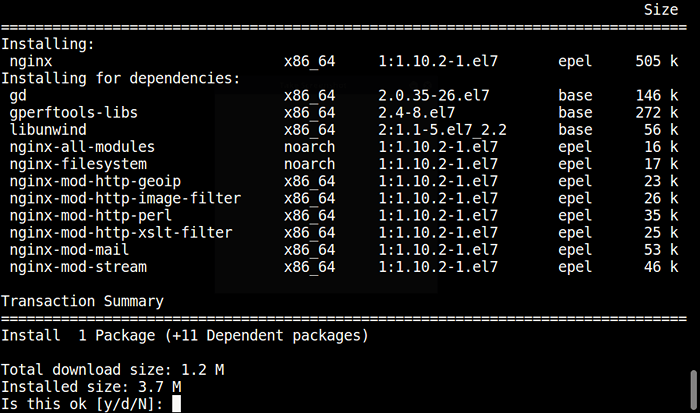 Pasang Nginx pada CentOS 7
Pasang Nginx pada CentOS 7 2. Apabila pemasangan selesai, mulakan Nginx perkhidmatan untuk sekarang dan membolehkannya memulakan secara automatik di boot sistem.
# Systemctl Mula Nginx # Systemctl Dayakan Nginx # Systemctl Status Nginx
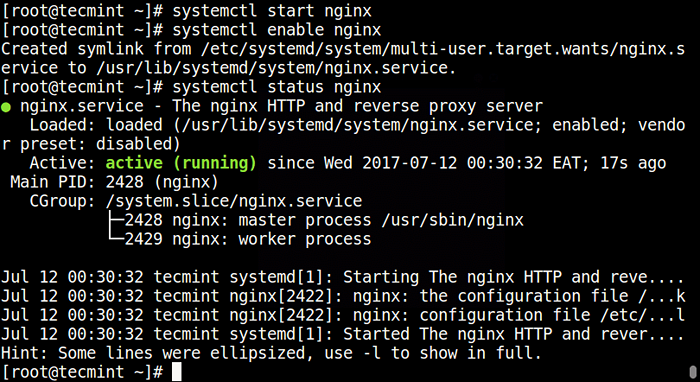 Mulakan dan aktifkan nginx di boot
Mulakan dan aktifkan nginx di boot 3. Sekarang ubah suai peraturan firewall sistem untuk membenarkan paket masuk di pelabuhan 80 Menggunakan arahan di bawah.
# firewall-cmd --Zone = public --PerManent --Add-port = 80/TCP # Firewall-Cmd-Reload # Firewall-Cmd --Zone = public --permanent --add-port = 8080/tcp # Firewall-CMD-Reload
 Buka port nginx di firewall
Buka port nginx di firewall Langkah 2: Pasang cache varnis pada CentOS 7
4. Sekarang terdapat pakej RPM yang telah dikompilasi untuk versi terkini Varnis Cache 6 (i.e 6.5 Pada masa penulisan), oleh itu anda perlu menambah repositori cache varnis rasmi.
Sebelum itu, anda perlu mengaktifkan repositori Epel untuk memasang beberapa pakej ketergantungan seperti yang ditunjukkan.
# yum install -y -rilease
5. Seterusnya, pasang pygpgme, Pakej untuk mengendalikan tandatangan GPG dan yum-utils, koleksi utiliti berguna yang memanjangkan ciri-ciri asli Yum dalam pelbagai cara.
# yum pasang pygpgme yum-utils
6. Sekarang buat fail yang dinamakan /etc/yum.repos.d/varnishcache_varnish5.repo yang mengandungi konfigurasi repositori di bawah.
# vi /etc /yum.repos.d/varnishcache_varnish65.repo
Penting: Pastikan untuk menggantikan el dan 7 Dalam konfigurasi di bawah dengan pengedaran dan versi Linux anda:
[varnishcache_varnish65] name = varnishcache_varnish65 baseurl = https: // packagecloud.io/varnishcache/varnish65/el/7/$ Basearch repo_gpgcheck = 1 gpgcheck = 0 enabled = 1 gpgkey = https: // packagecloud.io/varnishcache/varnish65/gpgkey sslverify = 1 sslcacert =/etc/pki/tls/certs/ca-bundle.CRT metadata_expire = 300 [varnishcache_varnish65-source] name = varnishcache_varnish65-source baseurl = https: // packagecloud.io/varnishcache/varnish65/el/7/Srpms repo_gpgcheck = 1 gpgcheck = 0 enabled = 1 gpgkey = https: // packagecloud.io/varnishcache/varnish65/gpgkey sslverify = 1 sslcacert =/etc/pki/tls/certs/ca-bundle.CRT metadata_expire = 300
7. Sekarang jalankan arahan di bawah untuk mengemas kini cache yum tempatan anda dan pasang pakej cache varnis (jangan lupa untuk menerima kunci GPG dengan menaip y atau Ya semasa memasang pakej):
# yum -q makecache -y --disablerepo = '*' --enableRepo = 'varnishcache_varnish65' # yum pemasangan varnis
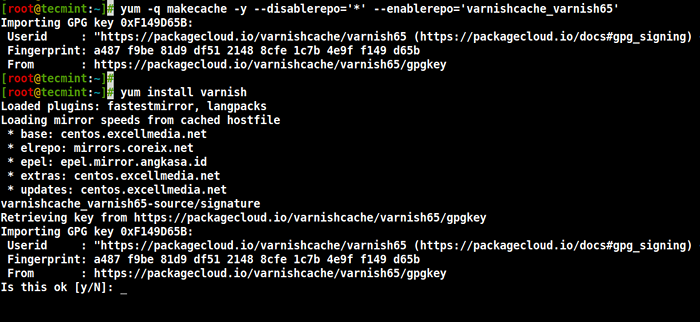 Pasang cache varnis di CentOS 7
Pasang cache varnis di CentOS 7 8. Selepas memasang Cache varnis, boleh dilaksanakan utama akan dipasang sebagai /usr/sbin/varnishd dan fail konfigurasi varnis terletak di /etc/varnis/:
- /etc/varnis/lalai.VCL - Ini adalah fail konfigurasi varnis utama, ia ditulis menggunakan bahasa konfigurasi lenyap (VCL).
9. Sekarang mulakan perkhidmatan varnis, membolehkannya bermula secara automatik semasa boot sistem, dan sahkan statusnya untuk memastikan ia berjalan dan berjalan seperti berikut.
# Systemctl Mula Varnis # Systemctl Dayakan Varnis # SystemCtl Status Varnis
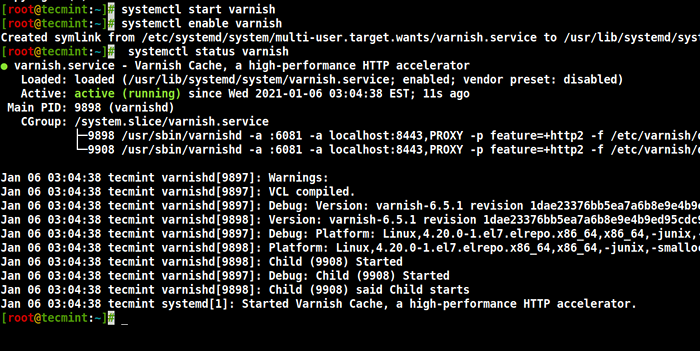 Mula cache varnis
Mula cache varnis 10. Anda boleh mengesahkan bahawa pemasangan varnis berjaya dengan melihat lokasi varnis yang boleh dilaksanakan dan versi dipasang pada sistem anda.
$ yang varnishd $ varnishd -v
Output sampel
Varnishd (Varnis-6.5.1 Semakan 1dae23376bb5ea7a6b8e9e4b9ed95cdc9469fb64) Copyright (c) 2006 Verdens Gang sebagai Hak Cipta (c) 2006-2020 Varnis Software
Langkah 3: Konfigurasikan nginx untuk berfungsi dengan cache varnis
11. Dalam langkah ini, anda perlu mengkonfigurasi nginx untuk bekerja dengan cache varnis. Secara lalai nginx mendengarkan port 80, anda harus menukar port nginx lalai ke 8080 Jadi ia berjalan di belakang caching varnis.
Buka fail konfigurasi nginx /etc/nginx/nginx.Conf dan cari garis mendengar 80 dan ubahnya untuk mendengar 8080 Seperti di blok pelayan yang ditunjukkan dalam tangkapan skrin di bawah.
# vi/etc/nginx/nginx.Conf
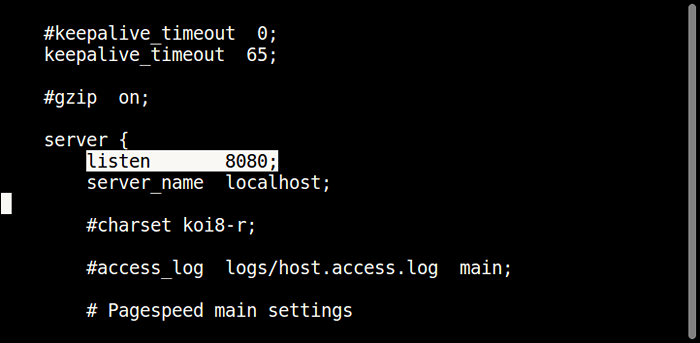 Konfigurasikan pelabuhan pendengaran nginx
Konfigurasikan pelabuhan pendengaran nginx Catatan: Ini harus dilakukan dalam semua fail konfigurasi blok pelayan (biasanya dibuat di bawah /etc/nginx/conf.d/) untuk laman web yang ingin anda layani melalui Varnis.
12. Seterusnya, buka fail konfigurasi perkhidmatan varnis dan cari parameter Execstart yang menentukan varnis port mendengar, dan menukar nilainya dari 6081 ke 80.
# Systemctl Edit -FURNISH VARNISH
Garis harus kelihatan seperti yang ditunjukkan.
Execstart =/usr/sbin/varnishd -a: 80 -f/etc/varnis/lalai.VCL -S Malloc, 256m
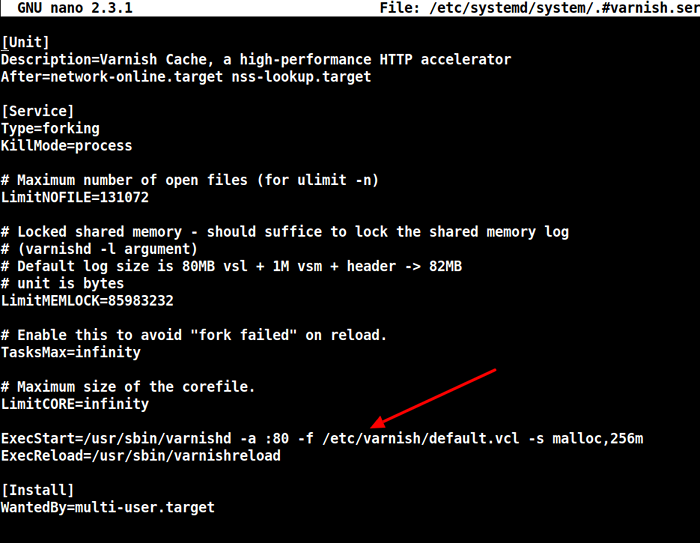 Tukar port cache varnis
Tukar port cache varnis 13. Seterusnya, sediakan Nginx sebagai pelayan backend untuk proksi varnis, di /etc/varnis/lalai.VCL fail konfigurasi.
# vi/etc/varnis/lalai.VCL
Cari backend seksyen, dan tentukan IP hos dan port. Berikut adalah konfigurasi backend lalai, tetapkan ini untuk menunjuk ke pelayan kandungan sebenar anda.
Backend Default .tuan rumah = "127.0.0.1 "; .port = "8080";
14. Setelah melakukan semua konfigurasi yang diperlukan, mulakan semula Httpd dan cache varnis untuk mempengaruhi perubahan di atas.
# Systemctl Daemon-Reload # Systemctl Restart Nginx # Systemctl Restart Varnish
Langkah 4: Ujian Varnis Cache pada Nginx
15. Akhirnya, Uji Jika Varnis Cache Diaktifkan dan Bekerja Dengan Perkhidmatan Nginx Menggunakan Perintah Curl Di Bawah Untuk Melihat Header HTTP.
# curl -i http: // localhost
Output sampel
Http/1.1 200 OK pelayan: nginx/1.16.1 Tarikh: Wed, 06 Jan 2021 09:24:18 GMT-jenis kandungan: Teks/HTML Kandungan-panjang: 4833 Modified Last: Fri, 16 Mei 2014 15:12:48 GMT ETAG: "53762af0-12E1" X- Varnis: 2 Umur: 0 melalui: 1.1 varnis (varnis/6.5) Menerima-julat: Bytes Connection: Keep-Alive
Anda boleh mendapatkan maklumat tambahan dari repositori github cache varnis: https: // github.com/varnishcache/varnis-cache
Dalam tutorial ini, kami menerangkan cara menyediakan cache varnis untuk pelayan HTTP NGINX di CentOS 7. Gunakan borang komen di bawah untuk menghantar sebarang pertanyaan atau idea tambahan kepada kami.
- « Cara mempercepat Apache dengan cache varnis pada CentOS 7
- Cara Menggunakan Pengesahan Dua Faktor Dengan Ubuntu »

